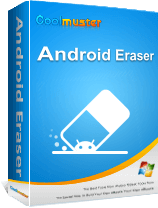Cara Menghapus Foto dari HP Android Secara Permanen [Tidak Boleh Lewat]

Mungkin ada saatnya Anda ingin merapikan perangkat Android Anda dengan menghapus foto-foto tertentu secara permanen. Hal ini bisa terjadi karena Anda ingin memulai hidup baru atau berniat menjual ponsel tersebut kepada orang lain, dan Anda tidak ingin pihak ketiga mengakses foto-foto Anda.
Apa pun alasannya, ada berbagai metode untuk menghapus foto-foto tersebut. Artikel ini akan menunjukkan cara menghapus foto dari ponsel Android secara permanen, yang sangat membantu Anda melindungi privasi dari kebocoran.
Bagaimana cara menghapus foto secara permanen agar tidak bisa dipulihkan? Metode pertama untuk menghapus semua data dari perangkat Android Anda adalah menggunakan Coolmuster Android Eraser . Keuntungan menggunakan metode ini adalah hanya dengan satu klik, semua memori akan hilang secara permanen, termasuk semua foto dari ponsel Android Anda. Artinya, Anda tidak akan bisa memulihkan file setelah proses penghapusan selesai, bahkan dengan menggunakan alat pemulihan.
Sepenuhnya kompatibel dengan hampir semua ponsel dan tablet Android , seperti Samsung (termasuk Samsung Galaxy S25 Ultra), Xiaomi, OPPO, OnePlus, TECNO, Infinix, Itel, vivo, Motorola, Honor, dll.
Sorotan Coolmuster Android Eraser:
Berikut ini adalah langkah-langkah yang harus diikuti saat menggunakan Coolmuster Android Eraser ini:
01 Pada langkah pertama, pastikan ponsel telah terdeteksi oleh program. Ini hanya dapat dilakukan dengan menghubungkan perangkat ke komputer pribadi. Kabel USB dapat digunakan untuk membuat koneksi ini. Sebagai alternatif, pengguna juga dapat menghubungkan keduanya menggunakan Wi-Fi.
Unduh Coolmuster Android Eraser dan instal di komputer Anda.
02 Setelah terhubung, Anda dapat mengklik tombol "Hapus" untuk mulai menghapus foto dari Android .

03 Tepat di sebelah Tingkat Keamanan, terdapat menu. Klik menu tersebut untuk memilih tingkat keamanan Rendah, Sedang, atau Tinggi. Klik "OK" untuk mengonfirmasi pilihan Anda.

04 Untuk mulai menghapus semua berkas, termasuk foto, ketik "hapus" di ruang kosong, lalu centang tombol "Hapus" pada antarmuka. Program akan melakukan pemindaian cepat, menghapus semua berkas, dan segera menimpa data. Selalu pastikan Anda tidak mengganggu koneksi sebelum proses penghapusan selesai.

Berikut panduan videonya (2 menit dan 34 detik):
Jika Anda ingin menghapus foto dari ponsel Android secara selektif, atau menghapus foto dari Galeri Android , Anda juga dapat mengandalkan Coolmuster Android Assistant , yang membantu Anda mengelola (menghapus/mengekspor/menambahkan) foto dengan lebih baik di ponsel Android apa pun . Asisten ini tidak hanya menangani pengelolaan foto, tetapi juga mengelola berbagai berkas seperti kontak, pesan, video, dan musik.
Selain itu, aplikasi ini memudahkan pencadangan dan pemulihan semua data di ponsel Android Anda dengan sekali klik, serta mendukung transfer data yang lancar antara ponsel Android dan komputer . Untuk solusi yang komprehensif, Coolmuster Android Assistant adalah pilihan utama Anda.
Cobalah alat di bawah ini.
01 Saat mengakses Coolmuster Android Assistant , Anda mungkin menemukan antarmuka yang digambarkan di bawah ini. Pastikan ponsel Android Anda terhubung dengan aman ke komputer melalui kabel USB atau Wi-Fi.

02 Lanjutkan dengan mengeklik kategori "Foto", yang akan menampilkan semua foto yang tersimpan di ponsel Android Anda. Pilih foto yang ingin dihapus, lalu klik opsi "Hapus" yang terletak di bagian atas.

Anda dapat menonton panduan video di sini (berdurasi sekitar 2 menit):
Catatan: Anda dapat memeriksa cara menghapus foto massal dari ponsel Android di sini.
Perangkat kita sering kali menyimpan banyak informasi pribadi, termasuk foto-foto yang mungkin ingin kita hapus secara permanen. Jika Anda pengguna Android yang ingin tahu cara menghapus foto-foto Anda dengan aman, salah satu metode efektif adalah melakukan reset pabrik . Proses ini tidak hanya menghapus data perangkat Anda, tetapi juga memastikan foto-foto Anda terhapus secara permanen.
Di bagian ini, kami akan memandu Anda melalui langkah-langkah untuk mencapainya.
Langkah 1. Buka aplikasi "Setelan" di perangkat Android Anda. Lokasinya mungkin sedikit berbeda tergantung produsen dan versi Android perangkat Anda, tetapi biasanya ditandai dengan ikon roda gigi.
Langkah 2. Di menu Pengaturan, temukan dan pilih "Sistem" atau "Manajemen Umum", tergantung perangkat Anda.
Langkah 3. Cari opsi seperti "Reset" atau "Opsi Reset". Kata-katanya mungkin berbeda, tetapi umumnya menggunakan istilah "Reset".
Langkah 4. Di dalam menu Reset, Anda akan menemukan opsi bernama "Factory data reset" atau yang serupa. Ketuk opsi tersebut untuk memulai proses.

Langkah 5. Anda kemungkinan akan diminta untuk mengonfirmasi Reset Pabrik. Perlu diketahui bahwa tindakan ini akan menghapus semua data di perangkat Anda, termasuk foto, aplikasi, dan pengaturan.
Langkah 6. Jika perangkat Anda dilindungi oleh PIN, kata sandi, atau pola, Anda harus memasukkannya untuk melanjutkan dengan Reset Pabrik.
Langkah 7. Setelah memasukkan PIN atau kata sandi, Anda akan diminta mengonfirmasi keputusan untuk melakukan Reset Pabrik. Konfirmasikan, dan proses akan dimulai.
Catatan: Melakukan Reset Pabrik adalah cara efektif untuk menghapus foto secara permanen dari perangkat Android Anda. Namun, berhati-hatilah karena proses ini akan menghapus semua data. Pastikan untuk mencadangkan semua informasi penting sebelum melanjutkan.
Pengguna ponsel pintar juga dapat menghapus foto dari galeri foto mereka secara selektif. Anda dapat mengikuti langkah-langkah berikut untuk melakukannya:
Langkah 1. Buka aplikasi Galeri (atau Aplikasi Foto), dan Anda akan menemukan daftar semua file dan folder Anda.
Langkah 2. Pada aplikasi Galeri, ketuk foto yang ingin Anda hapus.
Langkah 3. Klik tombol "Sampah" untuk menghapus foto dari galeri Android . Kemudian, konfirmasikan pilihan Anda jika diminta.
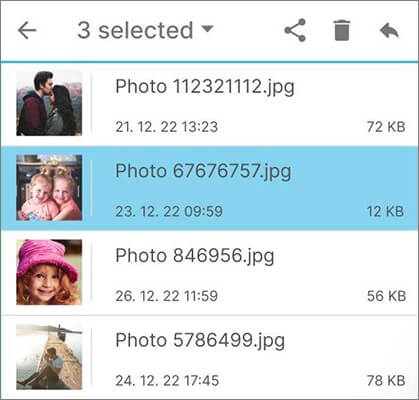
Langkah 4. Untuk menghapus foto secara permanen, Anda perlu mengakses tempat sampah atau bin tempat item yang dihapus disimpan sementara. Opsi ini biasanya tersedia di aplikasi Foto atau pengelola berkas perangkat Anda.
Langkah 5. Setelah masuk ke tempat sampah, periksa item untuk memastikan hanya foto yang diinginkan yang ada. Kemudian, cari opsi "Kosongkan Sampah" atau "Hapus Permanen". Ketuk opsi ini untuk menghapus foto yang dipilih secara permanen dari perangkat Anda.
Jika perangkat Anda tidak memiliki opsi bawaan untuk mengosongkan sampah, pertimbangkan untuk menggunakan aplikasi penjelajah berkas. Buka folder sampah atau tempat sampah daur ulang dan hapus foto-foto dari sana. Langkah ini memastikan bahwa foto-foto tersebut tidak hanya dihapus dari aplikasi tetapi juga dari penyimpanan perangkat.
Di atas dijelaskan beberapa metode yang bisa Anda terapkan untuk menghapus memori tersebut dari perangkat Android Anda. Pilihlah prosedur yang paling sesuai untuk perangkat Anda. Namun, di antara sekian banyak metode, kami paling merekomendasikan Coolmuster Android Eraser karena dapat menghapus foto di ponsel Anda secara menyeluruh dan permanen.
Artikel Terkait:
Cara Menghapus Foto dari Samsung Galaxy Secara Permanen - 3 Cara!
8 Software Penghapus Data Android Terbaik: Hapus Android Anda Secara Permanen
Dapatkan Pengelola Foto Terbaik untuk Android | Daftar Berisi 8 Pilihan
Cadangkan Foto untuk Android : 8 Metode Langsung ke Inti Masalah

 Penghapus & Pembersih Telepon
Penghapus & Pembersih Telepon
 Cara Menghapus Foto dari HP Android Secara Permanen [Tidak Boleh Lewat]
Cara Menghapus Foto dari HP Android Secara Permanen [Tidak Boleh Lewat]